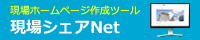電子納品する文書がそろいましたら、電子納品成果データを作成しましょう。
工事管理情報が未入力の場合や決裁が終わっていない文書がある場合は、作成できませんのでご注意ください。
情報共有システムでやり取りした文書は、[PLAN][MEET][OTHRS]フォルダに格納されます。
求めれらる納品成果によっては、写真管理ソフト[PHOTO]やCADソフト[DRAWINGS][DRAWINGF]が別途必要です。
また、「システムからの出力データ」と「写真管理ソフトからの出力データ」等をまとめる(結合する)場合には、電子納品支援ソフトが便利です。
なお、情報共有システム[information-bridge]サポートセンターでは、電子納品支援ソフトの使用方法についてはお答えできません。
電子納品成果をまとめる(結合する)方法などの、操作手順については、ご利用の電子納品支援ソフトのサポートセンター等にお問い合わせください。
電子納品成果データの作成
電子納品成果データの作成
IDとパスワードでログインします。

左側メニューの[担当工事一覧]ボタンをクリックします。
担当工事一覧より、文書を管理する工事をクリックし、工事の詳細画面に移動します。

左側メニューの[工事管理情報]ボタンをクリックします。

工事管理情報 画面に変わります。
[電子成果品作成支援]をクリックします。
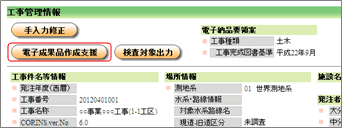

電子成果品作成支援 画面に変わります。
出力する電子納品成果データの設定を行います。
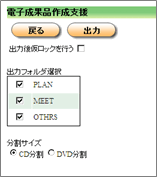
|
データ作成後、文書の発議や修正ができない仮ロック状態にします。 工事の完了処理を行うには、仮ロック状態にしておく必要があります。 工事の完了処理については[工事の完了処理を行うには]をご参照ください。 仮ロック状態とは |
|
| 出力フォルダ選択 | 電子納品成果データとして出力するフォルダ(MEETやOTHRS)を選択します。 |
| 分割サイズ |
電子納品成果データを、CDサイズ(約600MB)で分割するか、DVDサイズ(約4GB)で分割するかを選択します。 電子納品要領ではDVD-Rも協議により可となっておりますので、事前協議および電子納品成果データ作成前の打合せ等でご確認ください。 |

設定後、[出力]をクリックします。
情報共有システム上に登録されている情報をチェックします。

エラーチェック結果 画面で「エラーはありませんでした。...」と表示されれば出力ができます。
[OK]ボタンをクリックしてください。
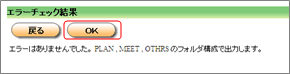
エラーチェック結果 画面で、エラーが表示された場合は、修正等の処理が必要です。
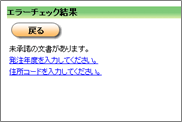
リンクになっているエラー項目をクリックすると、修正が必要な項目に移動しますので、修正してください。
決裁が終わっていない文書がある場合は、「未決裁の文書があります。」と表示されます。
修正後および決裁後は、再度電子納品成果データの作成を行って下さい。

電子納品成果データの作成処理が行われます。
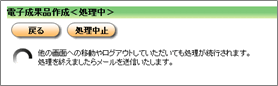
作成処理の完了後、登録しているメールアドレス宛てに「電子成果品データ作成完了のおしらせ」メールが送られます。
メールソフトで受信してください。

「電子成果品データ作成完了のおしらせ」メールを開くと、本文内にダウンロードURLが記載されいます。
通常のメールソフトでは、URLをクリックするとダウンロード処理が始まります。


電子成果品データは、Zip形式の圧縮ファイルとなっております。
Windowsやお手持ちの解凍ソフト等で解凍を行って下さい。
仮ロック状態とは何ですか?
電子納品成果データを作成後、新規に文書などを追加できないように制限された状態です。
工事が仮ロック状態になると、利用者はデータの追加や修正ができなくなります。
検査の結果データの追加や修正が必要な場合は、仮ロック状態を解除する必要があります。
仮ロック状態のときは、監督職員および現場代理人の担当工事一覧にロック解除の[実行]ボタンが表示されます。